惠普win10重置此电脑方法是什么呢,有的用户可能使用win10的惠普电脑的时候需要进行重置电脑,但是因为是第一次使用所以不清楚重置的方式,这里针对此问题带来了惠普win10重置此电脑方法介绍的内容。大家如果是真的没有重置过或者忘记了的话就根据此方法进行重置就可以了哦。
惠普win10重置此电脑方法是什么
1、打开win10系统开始菜单,选择设置打开。
2、在设置页面里,找到“更新与安全”按钮,点击后进入更新与安全页面。
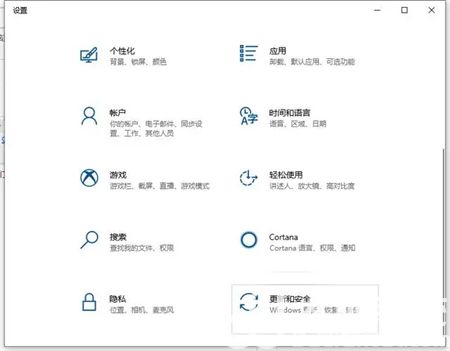
3、选择“恢复”页面,然后找到“重置此电脑”,点击“开始”按钮。
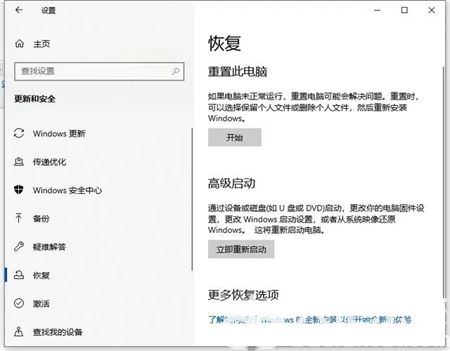
4、系统跳出两个选项,第一个是“保留我的文件”,第二个是“删除所有内容”。第一个选项可以保存c盘内的个人文件,但是软件需要重新安装。第二个选项会对所有盘符都进行重置。大家请根据自己的需要进行选择。
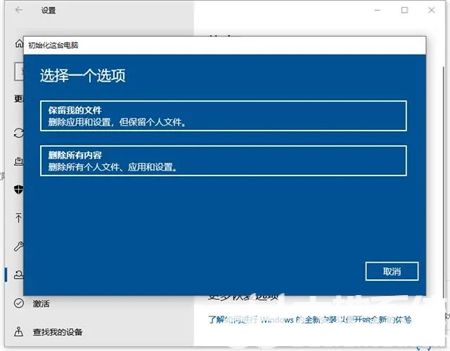
5、接下来系统会提示您的电脑有多个驱动器,然后询问“要删除所有驱动器中的文件吗?”建议大家选择“仅限安装了windows的驱动器,这样只对系统盘处理,否则将对所有盘格式化处理,那样您会失去所有的文件。
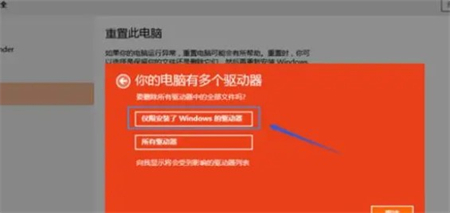
6、然后按照提示进行选择操作,等待重置完成即可。
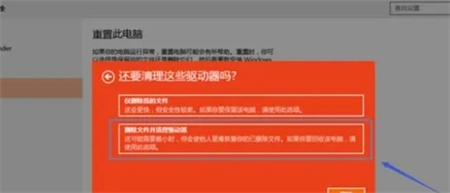
以上便是重置win10系统的操作方法,有需要的小伙伴可以参照教程操作